Ouvir música num PC através de uma rede (“Sony | Music Center for PC” com operação do SongPal)
Pode partilhar a música no seu PC (função de servidor) com a aplicação gratuita “Sony | Music Center for PC” instalada no seu PC.
Pode ouvir música no seu PC a partir da coluna através de uma rede Wi-Fi utilizando o SongPal instalado no seu smartphone, iPhone, etc., como um controlador DLNA.
Instale ou atualize para a versão mais recente do “Sony | Music Center for PC” no seu PC previamente.
Aceda aos seguintes websites e transfira a aplicação. Poderá ser necessário pagar uma taxa de comunicação, dependendo do seu contrato de Internet.
Para obter detalhes sobre como instalar a aplicação, siga as instruções do website.
A especificação e o design da aplicação podem mudar sem aviso prévio.
- Ligue a coluna, um PC e um smartphone, iPhone, etc., com SongPal instalado à mesma rede.
Ligue a coluna, o PC e o smartphone, iPhone, etc., ao mesmo SSID do router sem fios.
O indicador LINK acende-se a cor de laranja quando a coluna estiver ligada à sua rede.
- Carregue repetidamente no botão FUNCTION até o indicador NETWORK acender.
A coluna entra no modo de NETWORK.
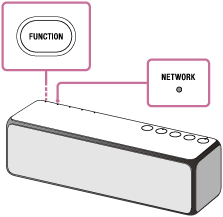
- Inicie “Sony | Music Center for PC” instalado no PC.
- Selecione [Settings] no menu [Tools].
- Clique em [Share media]
 e adicione uma marca de verificação na caixa de verificação para [Share media with local network device]
e adicione uma marca de verificação na caixa de verificação para [Share media with local network device]  . Em seguida, introduza um nome de biblioteca arbitrário na caixa de texto para [Library name:]
. Em seguida, introduza um nome de biblioteca arbitrário na caixa de texto para [Library name:]  . Clique em [OK] para fechar o ecrã.
. Clique em [OK] para fechar o ecrã.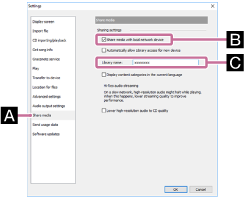
Para obter detalhes sobre o procedimento, consulte [Como utilizar] no website de assistência do “Sony | Music Center for PC”.
- Inicie o SongPal para selecionar a música no PC.
Toque em [SongPal] no seu smartphone, iPhone, etc.

- Toque em [h.ear go (SRS-HG1)].
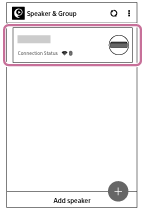
- Toque em [Home Network].
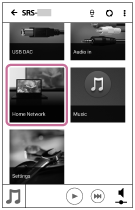
- Toque no nome da biblioteca que selecionou no passo
 a partir da lista de servidores que aparece no ecrã.
a partir da lista de servidores que aparece no ecrã.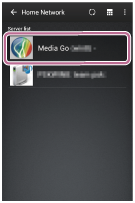
- Toque em [Music] e, em seguida, selecione uma música a partir da lista e inicie a reprodução.
A reprodução de vídeos e fotografias não é suportada.
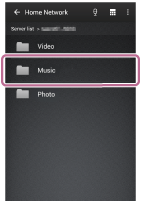
A música selecionada será ouvida a partir da coluna.
- Ajustar o volume utilizando SongPal.
Para desfrutar de um som mais dinâmico
Puxe a patilha na parte inferior da coluna na direção da seta indicada na ilustração abaixo para remover a grelha.*
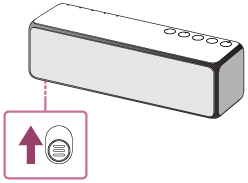
*Após remover a grelha da coluna, não toque na parte exposta da coluna (unidades da coluna) e mantenha a grelha removida numa superfície plana para evitar distorções.
Nota
- Antes de ouvir música, ligue o seu smartphone, iPhone, etc., equipado com o SongPal à mesma rede utilizada pela coluna e pelo PC.
- A coluna pode reproduzir ficheiros nos formatos MP3, WMA, AAC, WAV, FLAC, ALAC, AIFF e DSD (apenas podem ser reproduzidos ficheiros AAC com a extensão “.m4a,” “.mp4” ou “.3gp”). Mesmo que a taxa de bits e o formato do ficheiro sejam suportados, a reprodução de todos os ficheiros não é garantida. Pode haver uma alteração à especificação.
- Os ficheiros com proteção de direitos de autor DRM (Gestão de direitos digitais) não podem ser reproduzidos na coluna. Para verificar se um ficheiro WMA está protegido por DRM, clique com o botão direito no ficheiro no PC. Se existir um separador [License], o ficheiro tem a proteção de direitos de autor DRM.
- Quando ouve música através de uma rede doméstica, pode demorar algum tempo para iniciar, uma vez que cada dispositivo compatível com DLNA tem de reconhecer o componente atualmente utilizado.
- Poderá não ser possível reproduzir alguns conteúdos com produtos certificados por DLNA.